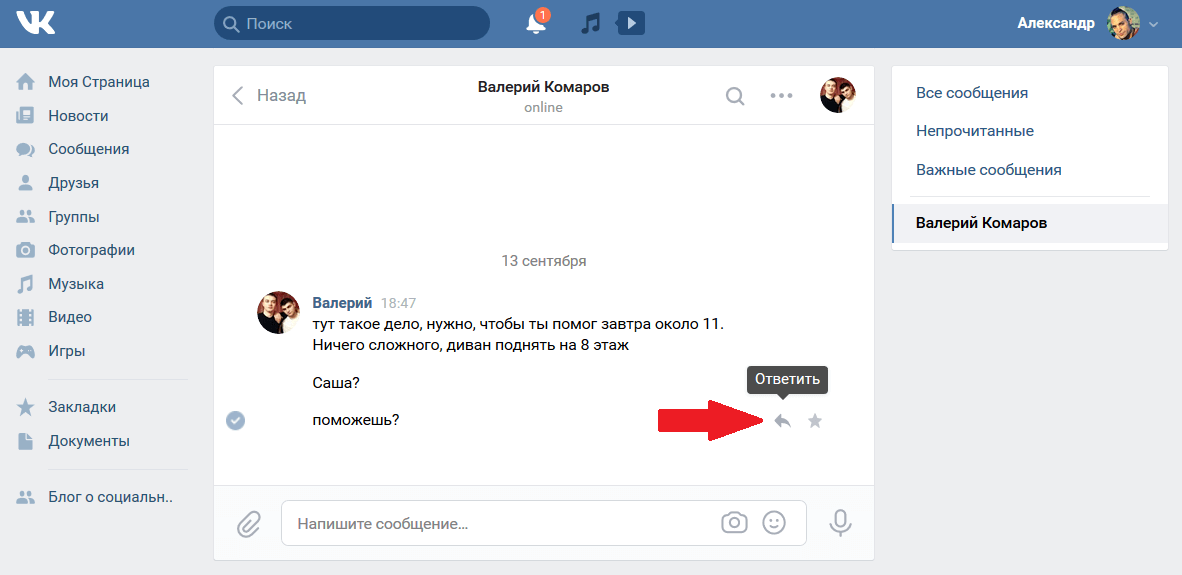Как ответить на сообщение в ВК через компьютер и мобильный телефон
Информация обновлена:
3 мая 2022
Время на чтение:
5 минут
321
Содержание
- С компьютера
- Как ответить на сообщение в ВК через мобильный браузер
- Как ответить на сообщение в ВК через мобильное приложение
Основная функция ВК — это общение, поэтому ответить на входящее сообщение в ВК можно со всех девайсов: через компьютер, телефон, приложение. В отличие, например, от удаления страницы, которое можно сделать только с компьютера или мобильного браузера.
Содержание
- Как ответить на сообщение в ВК с компьютера
- Как ответить на сообщение Вконтакте с телефона
- Как ответить на сообщение в мобильном приложении ВК
С компьютера
Через компьютер все делается в несколько несложных шагов:
- Когда Вам пришло сообщение, Вам нужно перейти во вкладку «Сообщения» (1) либо если Вы поймали тот момент, когда высветилось оповещение о пришедшем сообщении у Вас на основной странице, можно нажать на само оповещение (2)
Как ответить на сообщение в ВК через компьютер
- Провалившись во вкладку «Сообщения», у Вас появляются все диалоги.

Диалоги в ВК
- Открываем диалог с непрочитанным сообщением
Диалог с непрочитанным сообщение в ВК
- В поле «Напишите сообщение…» вводим текст сообщения и сам ВК подсказывает каким образом можно отправим введенное сообщение. Либо однократным нажатием «Enter», либо сочетанием клавиш «Ctrl + Enter», либо нажатием кнопкой мыши на стрелку. Выбираем один из удобных для Вас вариантов.
Ответ на сообщение в ВК
- При желании, можно дополнить своё сообщение файлами. Для этого, нужно нажать иконку с изображением скрепки.
Прикрепление вложения в ВК
После того, как сообщение отправлено, вы можете изменить его в течение суток.
Как ответить на сообщение в ВК через мобильный браузер
- Открыв мобильный браузер, переходим во вкладку «Сообщения»
Сообщение в мобильной версии ВК
- В открывшемся окне выходят все Ваши диалоги, переходим в тот, где есть не отвеченные письма
Неотвеченные письма в мобильной версии ВК
- В поле для набора сообщения, вводим текст и отправляем
Отвечаем на сообщение в ВК в мобильной версии
Как ответить на сообщение в ВК через мобильное приложение
Порядок отправки сообщения через мобильное приложение, мало чем отличается от выше описанных. Отличается только визуальный интерфейс.
Отличается только визуальный интерфейс.
- Открываем мобильное приложение в телефоне
Мобильное приложение в ВК
- Снизу на панели инструментов, видим, что у нас есть непрочитанное сообщение (облачко с единичкой). Нажимаем на него. Нам выходит страница с диалогами.
- Проваливаемся в диалог, с не отвеченным письмом
Диалог в приложении ВК с неотвеченным письмом
- Вводим текст сообщения и отправляем. Так же при желании, как и с компьютера, Вы можете приложить к сообщению файлы, нажав на скрепку и выбрать интересующие файлы
Можно прикрепить файлы к сообщению в приложении ВК
- Сообщение доставлено пользователю.
Так выглядит доставленное сообщение в приложении ВК
Сообщения / Переписка / Беседы
Помогла статья? Поставьте оценку
0 / 5. 0
«ВКонтакте» добавила статус «Онлайн» для сообществ, которые быстро отвечают на сообщения
Продолжение сюжета от
Новости СМИ2
Новости
Новости
Олег Овечкин
Ex-новостной редактор. РБ.РУ.
РБ.РУ.
Олег Овечкин
Сообщества «ВКонтакте» теперь могут включать статус «Онлайн», если отвечают на сообщения пользователей в реальном времени. Об этом Rusbase сообщил представитель соцсети.
Олег Овечкин
Функцию можно включить в меню сообщений. После этого на странице сообщества в правом меню появится зеленый значок.
Блок с «Онлайном» пропадет, если сообщество будет отвечать на сообщения дольше пяти минут. Если сообщество отвечает в течение 10 минут, то появится статус «Быстро отвечает».
Сейчас функция доступна только сообществам PlayStation, Qlean, S7 Airlines, Дом.ru, такси «Максим» и некоторым другим, но вскоре нововведение станет доступно всем сообществам, обещают в компании.
- ВКонтакте
Нашли опечатку? Выделите текст и нажмите Ctrl + Enter
Материалы по теме
- 1 «VK Клипы» представил новую функцию для мгновенного подбора коротких видео под настроение
- 2 10+ идей для ИТ-стажировки весной и летом 2023 года
- 3 Открыта регистрация на первый Web3-хакатон от «ВКонтакте»
- 4 Как использовать новые правила рекламы VK и увеличить прибыль бизнеса: инструкция
- 5 VK будет платить студентам технических специальностей ежемесячную стипендию
ВОЗМОЖНОСТИ
07 мая 2023
MTS StartUp Hub
08 мая 2023
CUNY Public Health Accelerator
08 мая 2023
AG 4 Future Food Accelerator
Все ВОЗМОЖНОСТИ
Списки и рейтинги
Самые интересные нейросети: топ-14 сервисов для раскрашивания изображений, генерации текста и не только
Новости
Обновление Midjourney 5.
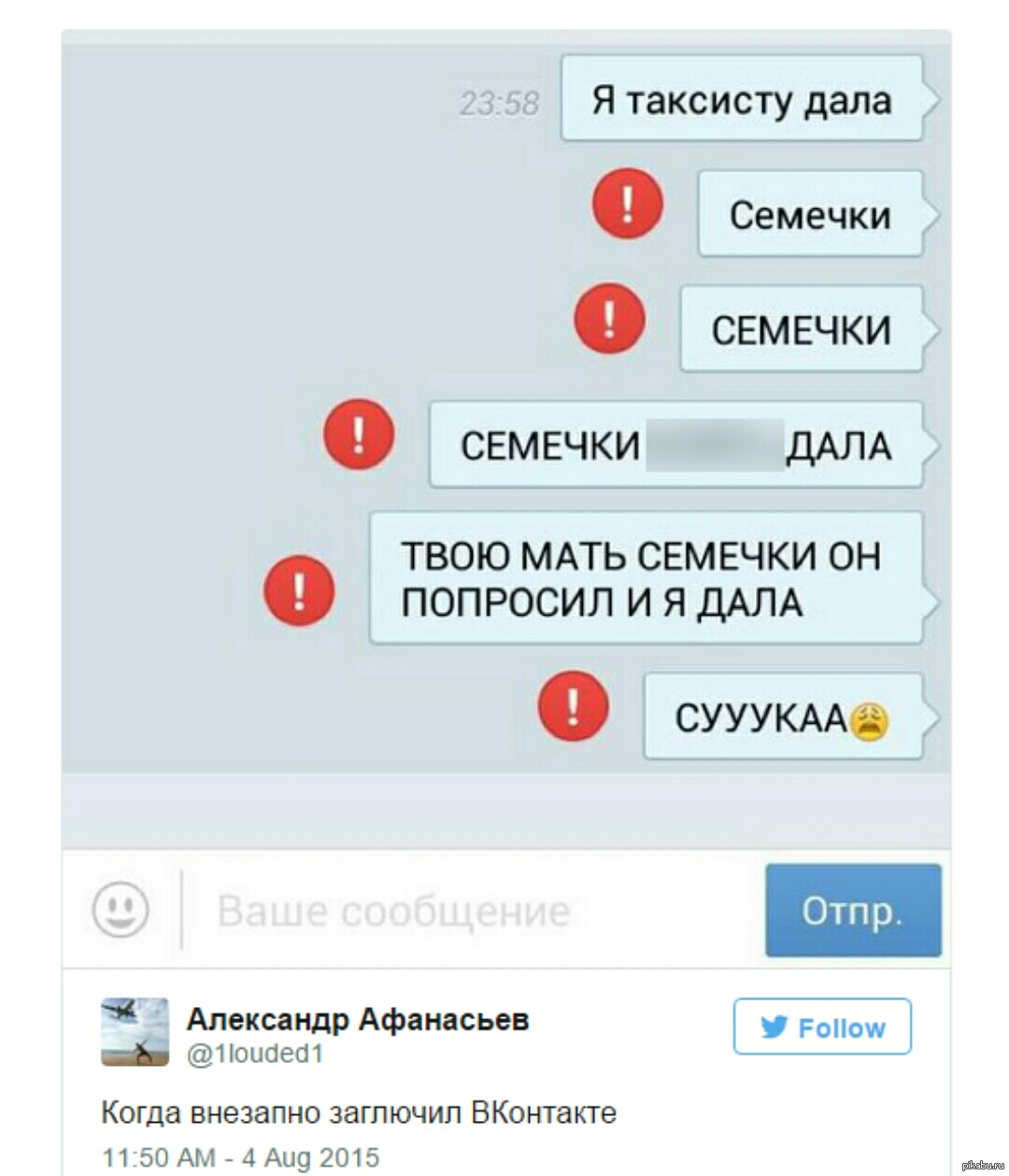 1 добавляет реализма и решает проблемы с пальцами
1 добавляет реализма и решает проблемы с пальцамиСписки и рейтинги
24 вопроса, которые лучше задать вместо типичного «Чем вы занимаетесь?»
Списки и рейтинги
11 приложений для поиска секс-партнера
Истории
Подборка: 10 самых популярных ИИ-генераторов изображений
Ответить на конкретное сообщение в чате
Ответить на конкретное сообщение в чате очень просто. Таким образом, люди будут иметь полезный контекст, когда они прочитают ваш ответ. В чатах может быть много ответов туда и обратно. Когда вы отвечаете на конкретное сообщение, вы добавляете ясности своим личным, групповым чатам и чатам на собраниях.
- org/ListItem»>
Найдите нужный чат и перейдите к сообщению, на которое хотите ответить.
Наведите указатель мыши на сообщение и выберите Дополнительные параметры > Ответить .
В левой части Teams выберите Chat , чтобы открыть список чатов.
4. Выбранное сообщение появится в поле создания. Введите ответ в поле «Создать» и выберите 9.0007 Отправить .
Ответить сразу на несколько сообщений
- org/ListItem»>
Наведите курсор на сообщение и выберите Дополнительные параметры > Ответить .
2. Повторите первый шаг для каждого сообщения, на которое хотите ответить.
3. Выбранные сообщения появятся в поле создания. Введите ответ в поле для создания и выберите
Как найти исходное сообщение
Когда вы видите ответ на определенное сообщение в чате, найти исходное сообщение очень просто. Выберите предварительный просмотр сообщения в поле создания или в чате, и Teams прокрутит вверх до местоположения этого конкретного сообщения.
Примечание. Если исходное сообщение старше 30 дней, вам потребуется прокрутить историю чата, чтобы найти его.
Если исходное сообщение старше 30 дней, вам потребуется прокрутить историю чата, чтобы найти его.
Легко ответить на определенное сообщение в чате. Таким образом, люди будут иметь полезный контекст, когда они прочитают ваш ответ. В чатах может быть много ответов туда и обратно. Когда вы отвечаете на конкретное сообщение, вы добавляете ясности своим личным, групповым чатам и чатам на собраниях.
Коснитесь Чат в Teams. Затем найдите сообщение, на которое хотите ответить.
Нажмите и удерживайте сообщение, а затем нажмите Ответить .
3.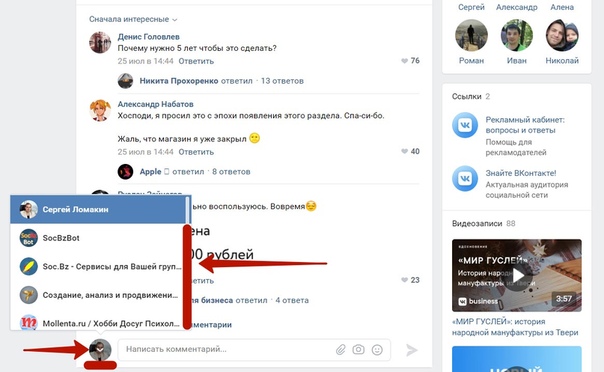 Сообщение, на которое вы нажали, появится в поле для создания. Введите ответ в поле «Создать», а затем нажмите Отправить .
Сообщение, на которое вы нажали, появится в поле для создания. Введите ответ в поле «Создать», а затем нажмите Отправить .
Как ответить на конкретное сообщение в Instagram (простой способ)
Если вы хотите максимально использовать потенциал взаимодействия с платформой, вы должны отвечать на прямые сообщения Instagram (или DM) быстро и профессионально.
Почему? Потому что лучшие виды взаимодействия происходят в частном порядке. Будь то урегулирование споров с клиентами, объяснение особенностей и преимуществ продукта или построение потенциального партнерства с другими брендами, ответы на сообщения Instagram DM — отличный способ укрепить доверие к бренду, повысить лояльность клиентов и укрепить репутацию вашего бренда.
Если у вас практически нет опыта работы с Instagram, вы, вероятно, беспокоитесь о геркулесовой задаче управления DM. Ну, не смотрите дальше.
В этой статье мы рассмотрим:
- Как ответить на сообщение в Instagram на Android
- Как ответить на сообщение в Instagram на компьютере
- Как быстрее ответить на сообщение в Instagram с помощью быстрых ответов
- Более простой способ отвечать на сообщения (и комментарии) в Instagram
Начинаем!
Управляйте (и автоматизируйте) личные сообщения Instagram для нескольких учетных записей из одного места
Управляйте всеми беседами в социальных сетях, включая личные сообщения Instagram, используя единую папку «Входящие» в NapoleonCat.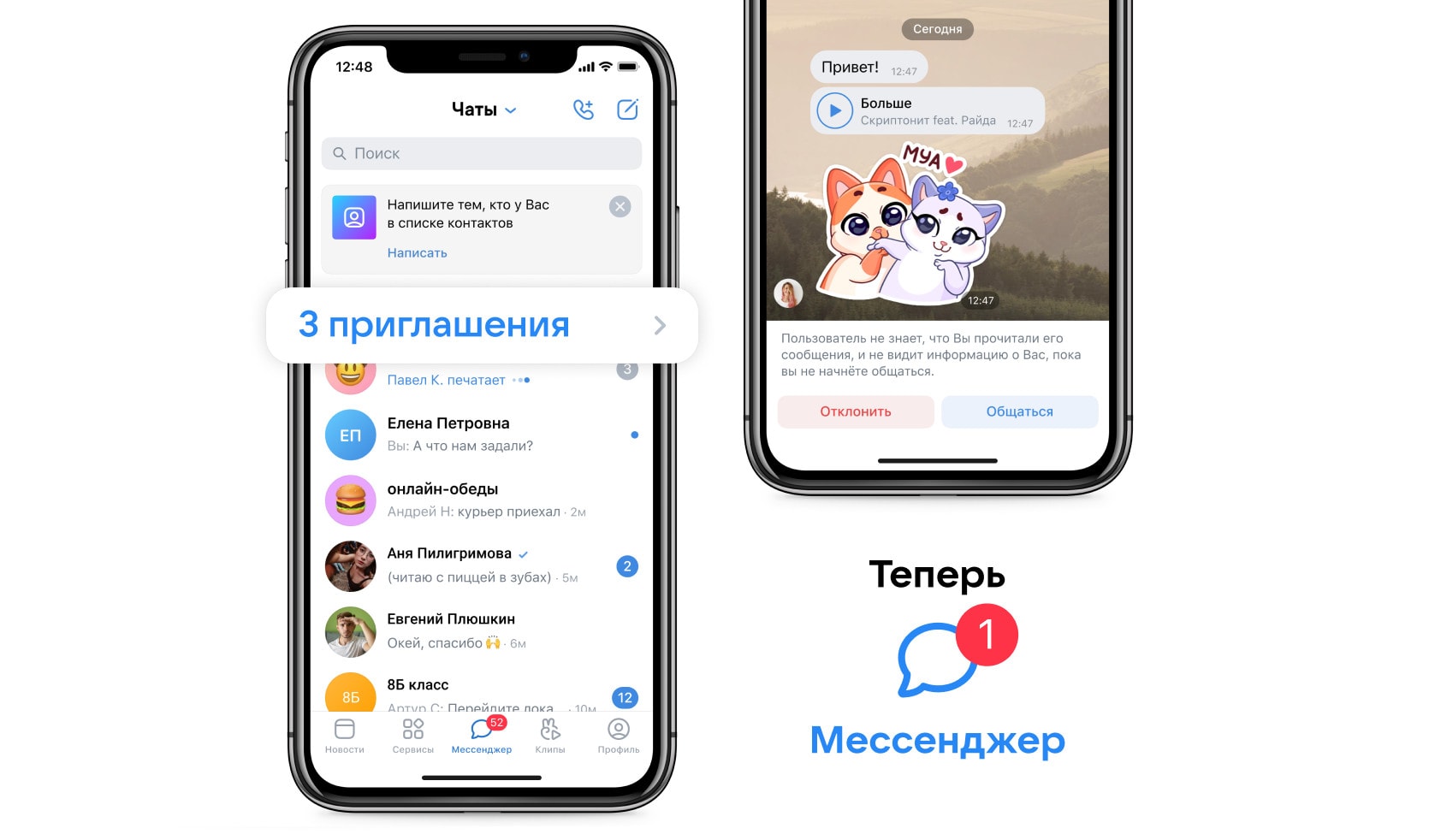 Больше никаких логов между разными учетными записями. Предназначен для команд. Попробуйте бесплатно:
Больше никаких логов между разными учетными записями. Предназначен для команд. Попробуйте бесплатно:
Попробуйте NapoleonCat бесплатно в течение 14 дней. Кредитная карта не требуется.
Как ответить на сообщение в Instagram на Android
Лучший способ ответить на ваши прямые сообщения в Instagram на мобильном устройстве — через официальное приложение Instagram. Вот шаги, чтобы ответить на Instagram DM на мобильном устройстве.
- Запустите официальное приложение Instagram и войдите в систему, используя свой адрес электронной почты/имя пользователя и пароль.
- Нажмите на Значок Instagram Direct в правом верхнем углу экрана (значок бумажного самолетика справа от раздела Instagram Story ).
- Откройте отдельный разговор, выбрав человека, который отправил вам сообщение.
- Нажмите и удерживайте сообщение, на которое хотите ответить, и нажмите кнопку «Ответить» в левом нижнем углу.
 Затем сообщение будет процитировано.
Затем сообщение будет процитировано. - Введите сообщение и нажмите «Отправить».
- Над окном чата вы увидите сообщение «Вы ответили».
Готово!
Как ответить на сообщение в Instagram на настольном компьютере
Параметры Instagram на рабочем столе могут немного отличаться от мобильной версии, но шаги в основном такие же. Чтобы ответить на конкретное сообщение Instagram на компьютере, выполните следующие действия:
- Перейдите на сайт Instagram.com с помощью любого браузера по вашему выбору.
- Если вы впервые используете Instagram в браузере, введите свои учетные данные для входа. Если у вас уже есть учетная запись Facebook, вы можете войти в нее быстрее, используя функцию «Войти через Facebook».
- Коснитесь значка Instagram Direct обмена сообщениями в правом верхнем углу экрана. Или вы можете перейти туда напрямую через instagram.com/direct/inbox.
- Перейдите к разговору в чате, нажав на человека, отправившего сообщение, на которое вы хотите ответить (Instagram выделяет каждое новое сообщение синей точкой).
 Это вызовет чат в правой части экрана.
Это вызовет чат в правой части экрана. - Наведите указатель мыши на сообщение, на которое хотите ответить. Это приводит к трем вариантам. Нажмите на кнопку ответа (значок стрелки назад между тремя точками и параметром смайликов). Это, опять же, покажет сообщение получателя в кавычках.
- Введите сообщение в поле ввода сообщения и нажмите Enter или нажмите кнопку «Отправить».
- Видите сообщение «Вы ответили» над своим сообщением?
Вот и все.
Как быстрее ответить на сообщение в Instagram с помощью быстрых ответов
Теперь, когда вы знаете , как отвечать на конкретное сообщение в Instagram как на мобильном устройстве, так и на ПК, пришло время узнать, как быстрее отвечать на прямые сообщения Instagram. . В конце концов, как человек, продвигающий бренд (или несколько брендов) в социальных сетях, вы будете отвечать на множество личных сообщений.
Если вы хотите повысить вовлеченность и привлечь внимание аудитории к своему бренду, вам нужно эффективно управлять своими DM в Instagram.
Традиционный ответ на каждое сообщение в Instagram не поможет вам в этом.
Использование функции Instagram Быстрые ответы .
Что такое функция быстрых ответов в Instagram?
Управление прямыми сообщениями в Instagram и ответы на них могут стать утомительными и трудоемкими. Особенно, если вы получаете одни и те же вопросы и сообщения снова и снова. Представьте, насколько легкой была бы ваша жизнь, если бы вы могли настроить автоматический ответ каждый раз, когда вас спрашивают, сколько стоит ваш продукт.
Вот как работают быстрые ответы в Instagram.
С помощью функции Instagram Quick Replies вы можете заранее создавать ответы на часто задаваемые вопросы и запросы. Это означает, что вам не нужно составлять одно сообщение каждый раз, когда вас спрашивают, сколько стоит ваш продукт или как работает ваша политика возврата денег.
Как создавать быстрые ответы в Instagram DM
Чтобы получить доступ к функции Быстрые ответы , вам необходимо переключиться на бизнес-аккаунт Instagram.
Чтобы переключиться на бизнес-аккаунт, перейдите в свой профиль и нажмите Настройки . Затем прокрутите вниз и нажмите «Переключиться на бизнес-аккаунт». Нажмите «Продолжить», и все готово!
После этого вы можете настроить предварительно сохраненные сообщения, выполнив следующие действия:
- Перейдите в свой профиль и перейдите в строку меню своей учетной записи.
- Нажмите Настройки .
- Прокрутите вниз до Бизнес-настройки и нажмите Быстрые ответы 9инструмент 0092. Это вызовет больше вариантов.
- Щелкните знак «плюс », чтобы настроить свой первый предварительно сохраненный ответ.
- Создайте ярлык для предварительно сохраненного ответа. Например, если вы хотите отправлять автоматическое сообщение с подробной разбивкой вашей цены для каждого полученного запроса о ценах, вы можете настроить «цена» в качестве ярлыка.
- После создания первого быстрого ответа вы увидите, что он добавлен в список сохраненных вами быстрых ответов.

- Чтобы добавить больше быстрых ответов, снова нажмите на значок плюса и повторите описанные выше процедуры. Вам не нужно добавлять их все за один присест. Вы всегда можете добавить больше, поскольку вы продолжаете определять общие вопросы и запросы, получая больше входящих сообщений в Instagram DM.
Более простой способ отвечать на сообщения Instagram
Не заблуждайтесь: Quick Replies в Instagram значительно экономит время, когда вы отвечаете на сообщения Instagram DM.
Но чем больше растет ваш бизнес, тем больше входящих сообщений вам приходится обрабатывать. Конечно, это хорошая проблема, но оставлять личные сообщения Instagram без присмотра на долгое время — плохая идея.
Обслуживание клиентов в социальных сетях стало решающим в наши дни. Помните, что половина клиентов ожидают, что бренды ответят в течение часа, будь то в личном сообщении или в групповом чате, где пользователи могут обратиться за поддержкой. Заставьте их долго ждать ответа, и это только вопрос времени, когда доверие и репутация, которые вы создали у своей аудитории, рухнут.
Источник
К счастью, есть простой способ отвечать на входящие сообщения в Instagram , даже если они продолжают накапливаться.
Управляйте (и автоматизируйте) личные сообщения Instagram для нескольких учетных записей — все в одном месте
Управляйте всеми беседами в социальных сетях, включая личные сообщения Instagram, используя единую папку «Входящие» в NapoleonCat. Больше никаких логов между разными учетными записями. Предназначен для команд. Попробуйте бесплатно:
Электронная почта компанииПопробуйте NapoleonCat бесплатно в течение 14 дней. Кредитная карта не требуется.
Как быстрее отвечать на сообщения (и комментарии) в Instagram с помощью NapoleonCat
Со всем набором инструментов управления Instagram для бизнеса в одном инструменте, NapoleonCat предлагает гораздо более эффективный способ отвечать на сообщения и комментарии в Instagram (включая комментарии из Instagram Ads).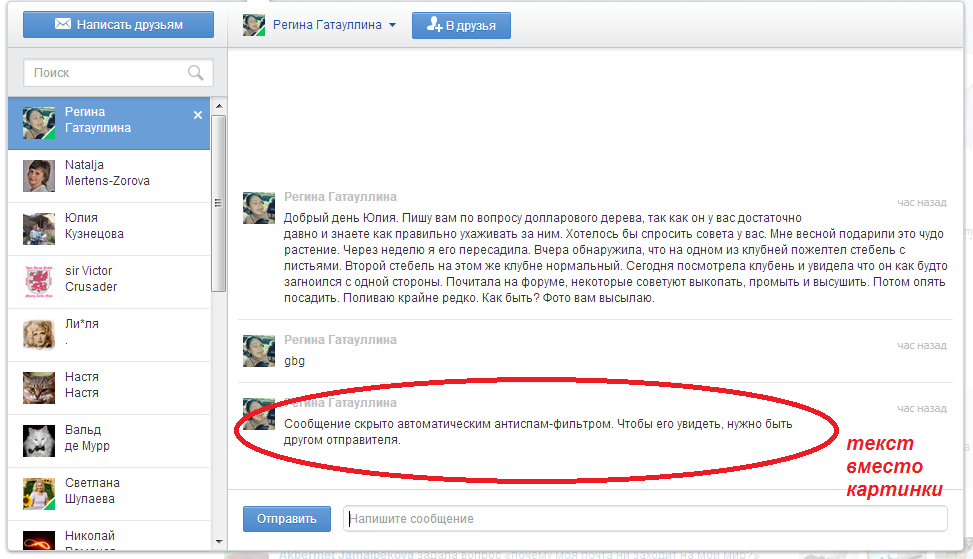 )
)
С помощью этого инструмента вы можете:
- Отслеживать, управлять и отвечать на все прямые сообщения и комментарии (включая рекламные комментарии) в нескольких учетных записях Instagram, используя одну удобную панель инструментов (нет необходимости входить в каждую учетную запись и переключать вкладки). )
- Установите автоответы для ваших личных сообщений в Instagram, например, если вы получаете повторяющиеся вопросы
- Отвечайте на личные сообщения Instagram на разных языках (используя функцию автоматического перевода NapoleonCat).
- Автоматически скрывайте или удаляйте неприемлемые комментарии и защищайте репутацию своего бренда в Интернете
Нет необходимости переключаться между несколькими учетными записями Instagram
Обратите внимание: переключение между несколькими учетными записями Instagram снижает вашу продуктивность и, в свою очередь, бренды, которые вы пытаетесь создать.
Не только потому, что многократный выход из системы и ее повторное включение требует времени, но и из-за того, что это может отрицательно сказаться на вашей способности сосредоточиться.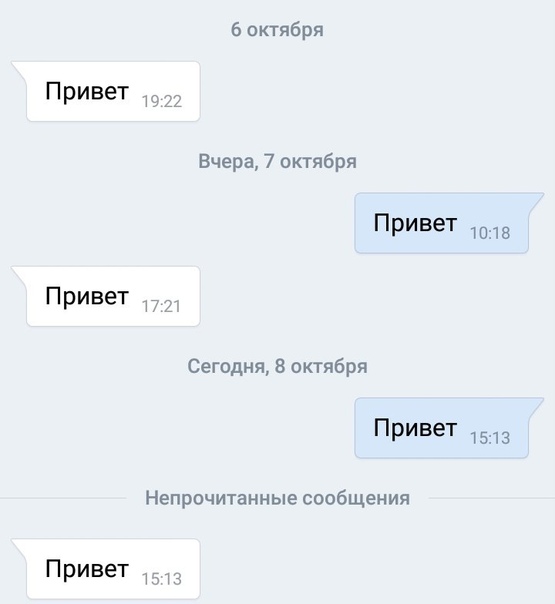 По словам психолога Джеральда Вайнберга, переключение контекста (процесс переключения с одной задачи на другую) может привести к потере 20-80% общей продуктивности.
По словам психолога Джеральда Вайнберга, переключение контекста (процесс переключения с одной задачи на другую) может привести к потере 20-80% общей продуктивности.
К счастью, использование NapoleonCat помогает устранить переключение контекста, вызванное тем, что позволяет управлять несколькими учетными записями Instagram с помощью одной панели.
По сути, вы можете отвечать на все свои сообщения в Instagram только из одного окна.
Социальная входящая папка NapoleonCat — основной видИ это не только в Instagram, поскольку NapoleonCat позволяет вам управлять всеми профилями социальных сетей в одном месте — оно работает для TikTok, Facebook, Twitter, YouTube, LinkedIn и обзоров Google.
И становится лучше. Социальный почтовый ящик NapoleonCat также позволяет вам более эффективно общаться через DM:
- Позволяет обрабатывать ответы на истории в DM
- Разрешение вам «Нравится» сообщение или видеть «Нравится», поставленное вашим сообщениям другими пользователями Instagram
- Отправка вам уведомления, когда пользователь Instagram упоминает ваш бренд в своих историях (и позволяет вам ответить соответствующим образом)
- Автоматический перевод полученных сообщений и ваших ответов по мере необходимости
- Предоставление инструментов для совместной работы, чтобы вы могли эффективно управлять Instagram DM в команде
личные сообщения Instagram в почтовом ящике NapoleonCat в социальных сетях.
Как отвечать на прямые сообщения в Instagram на более чем 100 разных языках
Расширение вашего бизнеса на международный рынок увеличивает ваш потенциал для увеличения доходов и экономии средств. Но , как вы отреагируете, когда получите прямое сообщение на языке, которого не понимаете?
Google Translate поможет вам преодолеть языковой барьер. Но переход на страницу Google Translate требует времени и лишает вас внимания (помните переключение контекста?).
Благодаря сообщениям в социальных сетях Переводы , вы можете избавиться от напряженной работы, связанной с переводом и ответами на сообщения на другом языке. Как вы можете видеть ниже, инструмент делает всю работу за вас, переводя прямые сообщения Instagram вместе с вашим ответом. Эта функция также поддерживается Google Translate (так что можете не волноваться, она точная!).
Использование функции перевода
Как отвечать на сообщения в Instagram всей командой
По мере того, как ваш бренд продолжает расширять свое присутствие в Instagram, наступит время, когда вам нужно будет использовать всю команду социальных сетей, чтобы не отставать от всех личных сообщений.
Тем не менее, вы не можете создать эффективную команду для управления прямыми сообщениями в Instagram, если каждый участник работает изолированно.
С NapoleonCat вы получаете набор инструментов для совместной работы, которые могут оптимизировать рабочие процессы членов вашей команды, что, в свою очередь, помогает им лучше общаться, выполнять задачи быстрее и совершать меньше ошибок.
NapoleonCat поддерживает командный дух:
- Предоставление членам команды возможности обмениваться отзывами и советоваться друг с другом, отвечая на комментарии и прямые сообщения через унифицированную и удобная для совместной работы приборная панель .
- Позволяет назначать задачи другим участникам и обеспечивать ответственность за достижение целей.
- Все внутри папки «Входящие» происходит в режиме реального времени, поэтому вы можете видеть, что делают другие члены команды, чтобы не отвечать на тот же комментарий или сообщение.
Совместная работа в режиме реального времени в папке «Входящие».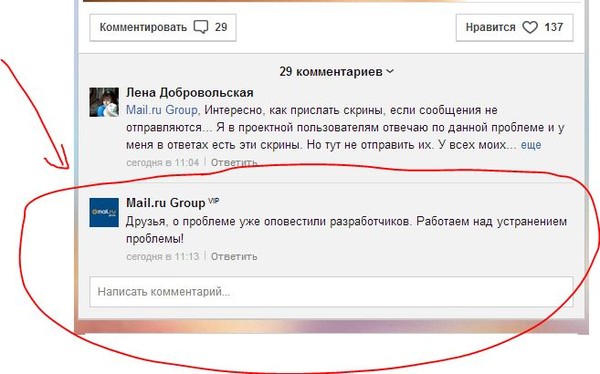
Как настроить автоответы для ваших личных сообщений в Instagram
Вам может быть интересно, есть ли способ автоматически отвечать на сообщения в Instagram — да, есть 🙂
Благодаря автомодерации NapoleonCat вы можете настроить умные автоматические ответы на личные сообщения в Instagram — даже для нескольких учетных записей одновременно.
Автоответы чаще всего используются для общих вопросов (например, о сроках доставки, часах работы, ценах и т. д.).
Вот как создать автоответчик для ваших личных сообщений в Instagram в NapoleonCat:
- Войдите в NapoleonCat или начните бесплатную двухнедельную пробную версию (кредитная карта не требуется)
- Нажмите Автомодерация в меню слева
- Выберите Создать новое правило
- Назовите свое правило
- Выберите социальную платформу и учетную запись (или несколько учетных записей), для которых вы хотите, чтобы правило работало.

- Выберите Личные сообщения в качестве типа сообщения, которое активирует ваше правило
- Введите ключевые слова и фразы, которые активируют ваше правило
- Выберите Ответить в личном сообщении как действие в социальных сетях
- Добавьте свои ответы — вы можете добавить неограниченное количество вариантов ответа, чтобы рандомизировать ваши автоответы
- Выберите внутренние действия NapoleonCat, например, сообщение может быть помечено и назначено данному члену команды
- Установите уведомления по электронной почте при каждом срабатывании вашего правила
- Запланируйте правило на определенные дни и часы или дайте ему работать круглосуточно и без выходных
Вот оно! Вы также можете посмотреть видео ниже, чтобы увидеть, как легко можно настроить автоответы Facebook:
Бонус: как отвечать, скрывать или удалять комментарии IG на основе определенных ключевых слов.

Он также позволяет автоматически скрывать и удалять неуместные комментарии (что очень важно, учитывая, насколько утомительным и трудоемким может быть постоянное общение с онлайн-троллями).
Вы можете настроить автоматические действия, например:
- Удаление комментария
- Сокрытие
- Перенаправление конфиденциальных вопросов выделенным членам службы поддержки клиентов
И это также работает для комментариев к рекламе в Instagram 😉
Как видите, NapoleonCat не только позволяет вам легко отвечать на сообщения, но также позволяет эффективно управлять комментариями. Это дает вам пространство для маневра, чтобы сосредоточиться на задачах, которые окажут большее влияние на вашу аудиторию в Instagram.
Подведение итогов
Попытка не отставать от ваших личных сообщений в Instagram может быть непосильной. Но если вы сможете создать систему, в которой вы сможете эффективно управлять своими прямыми сообщениями на платформе, у вас появятся большие возможности для создания значимых (и прибыльных) отношений с вашей аудиторией в Instagram.


 Затем сообщение будет процитировано.
Затем сообщение будет процитировано. Это вызовет чат в правой части экрана.
Это вызовет чат в правой части экрана.